
iOS 13.2から登場したカメラの新機能「Deep Fusion」 何も考えなくてもOKだけど条件によっては作動しないので要注意
最終更新 [2019年11月11日]
この記事内には広告リンクが含まれています。
\\どうかフォローをお願いします…//
< この記事をシェア >
iPhoneのカメラの機能「Deep Fusion」の使い方&無効化する方法です。

iPhone 11、Pro,Pro Max(その後発売されるiPhoneでもOKのはずです)をiOS 13.2以降にアップデートするとカメラの新機能「Deep Fusion」が使えるようになります。
Deep Fusionは、機能と言っても画像処理システムなのでユーザー側で選択したり、意識して使うものではなく、何も考えなくても撮影したノイズを減らして最適化してくれることでより繊細でキレイな写真が撮れるというものです。
オンになっているからといって特別なアイコンが表示されたりするわけでもありません。
このDeep Fusionが作動する条件やオフ(無効化)する方法を紹介します。
オフにする意味は全くありませんが、iPhone 11シリーズ以降かつiOS 13.2以降を使っているユーザーさんはチェックしてみてください。
【iPhone】「Deep Fusion」の使い方&無効化する方法
Deep Fusionとは?
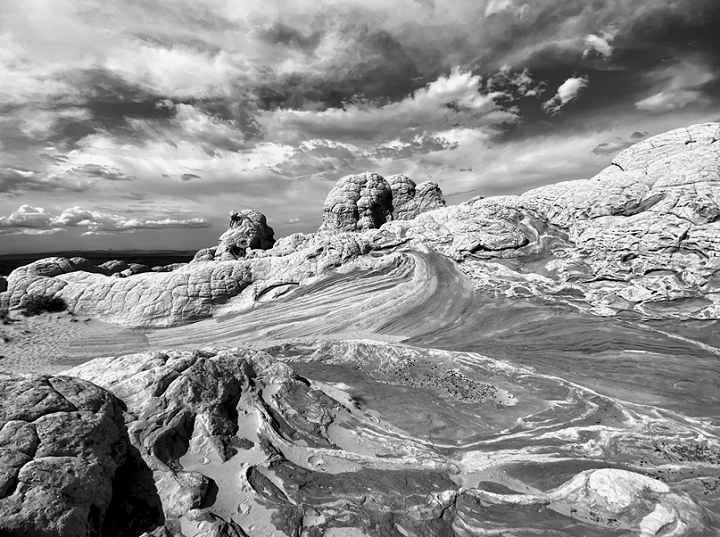
A13 Bionic 搭載の Neural Engine により実現する新しい画像処理システムとなるDeep Fusion。
Deep Fusion は高度な機械学習を通じて写真をピクセル単位で処理することで、写真のどの部分にもある質感、細部、ノイズを最適化します。
via:Apple
Appleいわく↑とのこと。
難しいことを抜きにすると、新しい画像処理システムでノイズを減らしてよりキレイに写真が撮れるよ、というものです。
Deep Fusionが使える条件

■デバイス
iPhone 11 / Pro / Pro Max以降のiPhone
(A13 Bionic以降)
■OS
iOS 13.2以降
■利用できない条件
・超広角レンズ(Ultra Wide camera)での撮影
・バーストモードでの撮影
・写真のフレームの外側を含めて撮影がオンになっている状態
↑がDeep Fusionの作動条件となっています。
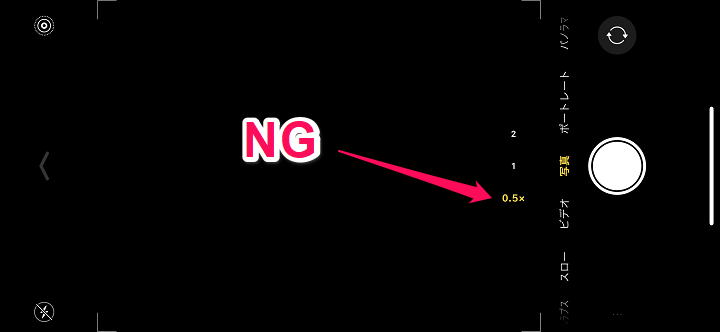
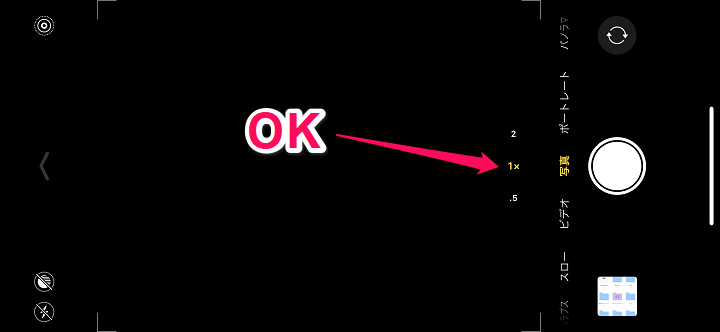
カメラ上では0.5倍として表示される超広角レンズ使用時などは、Deep Fusionはオフとなります。
設定がオンで1x以上が選択されている状態なら有効になります。
また、オフ(無効化)にする必要は全くないと思いますが、いちおう手動でオフにする設定もあります。
対象のデバイス、iOSを使っているユーザーさんは、Deep Fusionがオンになっているか?を確認する意味でも一度チェックしてみてください。
Deep Fusionを有効⇔無効化する方法
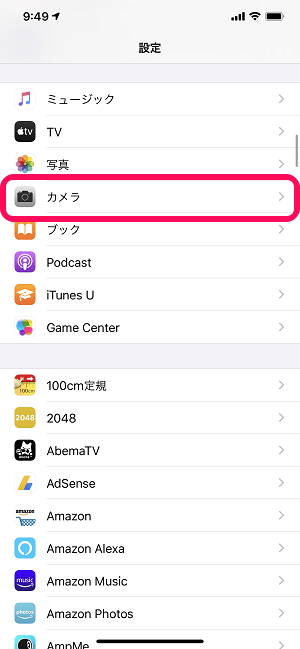
iPhoneの設定を開きます。
「カメラ」をタップします。
Deep Fusionをオンにする設定
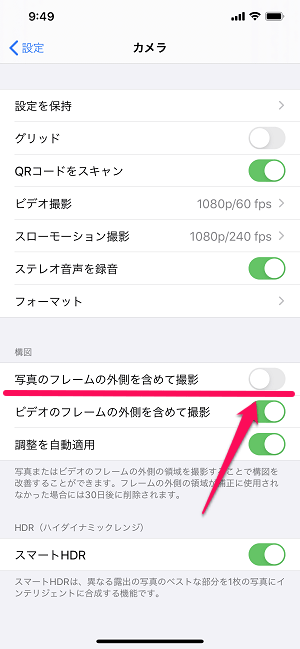
「写真のフレームの外側を含めて撮影」をオフにします。
オフにすることでDeep Fusionが有効になります。
Deep Fusionをオフ(無効化)する設定
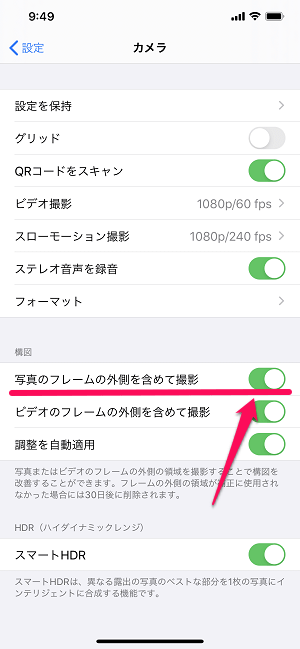
意味ないと思いますが、Deep Fusionを手動でオフにする場合は「写真のフレームの外側を含めて撮影」をオンにします。
これでDeep Fusionはオフになります。
Deep Fusionが使える環境ならオフ(無効化)する意味なし
パッと見じゃわかりにくいけど、並べてみるとキレイな写真が撮れてる
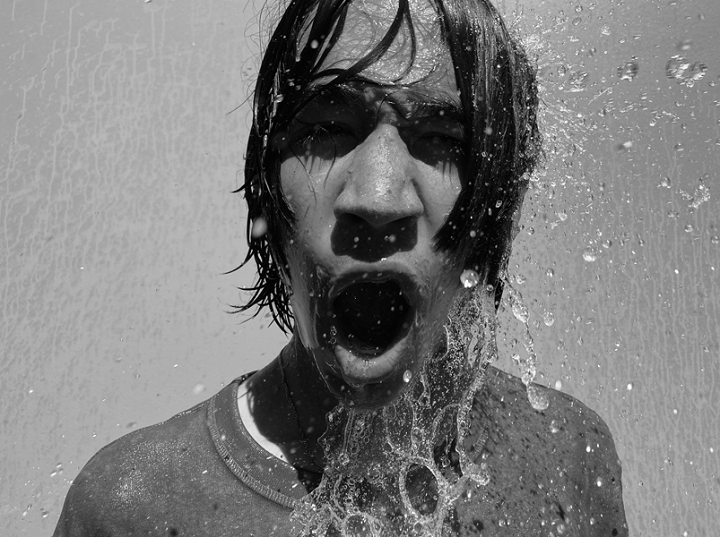
iOS 13.2から使えるようになったiPhoneのカメラのDeep Fusion。
何度も書いていますが、特に意識することなく撮影する写真がよりキレイになるというものなのでオフにする意味はないと思います。
ただ作動する/しないの条件があったり、もしかしたらオフになっている可能性もあるので対象のiPhoneを持っているユーザーさんは一度チェックしてみてください。
< この記事をシェア >
\\どうかフォローをお願いします…//
この【iPhone】カメラの新機能「Deep Fusion」とは? 作動する条件や無効化する手順、使い方の最終更新日は2019年11月11日です。
記事の内容に変化やご指摘がありましたら問い合わせフォームまたはusedoorのTwitterまたはusedoorのFacebookページよりご連絡ください。

























